Αυτόματη ενημέρωση του Office για Mac
Ενημέρωση εφαρμογών του Microsoft 365 από το Mac App Store
Αν έχετε κατεβάσει εφαρμογές του Microsoft 365 από το Mac App Store και έχετε ενεργοποιημένες τις αυτόματες ενημερώσεις, οι εφαρμογές σας θα ενημερώνονται αυτόματα. Ωστόσο, μπορείτε επίσης να κάνετε λήψη των ενημερώσεων με μη αυτόματο τρόπο:
-
Ανοίξτε το Mac App Store από το Dock ή από το Finder.
-
Κάντε κλικ στην επιλογή Ενημερώσεις στο αριστερό μενού και, στη συνέχεια, κάντε κλικ στο κουμπί Ενημέρωση όλων ή στο κουμπί Ενημέρωση δίπλα από τις εφαρμογές που θέλετε να ενημερώσετε.
Ενημέρωση των εφαρμογών του Microsoft 365 και του Office με χρήση της Αυτόματης ενημέρωσης
Εάν έχετε κάνει λήψη των εφαρμογών του Microsoft 365 ή του Microsoft Office από το microsoft.com, η Αυτόματη ενημέρωση της Microsoft διασφαλίζει ότι οι εφαρμογές σας θα είναι πάντα ενημερωμένες με τις πιο πρόσφατες επιδιορθώσεις ασφαλείας και βελτιώσεις. Εάν είστε συνδρομητής του Microsoft 365, θα λάβετε επίσης τις πιο πρόσφατες δυνατότητες και εργαλεία.
-
Ανοίξτε μια εφαρμογή του Office, όπως το Word και στο μενού στο επάνω μέρος, κάντε κλικ στις επιλογές Βοήθεια > Έλεγχος για ενημερώσεις.
Εάν δεν βλέπετε την επιλογή Έλεγχος για ενημερώσεις, εκτελέστε το Εργαλείο αυτόματης ενημέρωσης της Microsoft και, στη συνέχεια, ελέγξτε ξανά για ενημερώσεις.
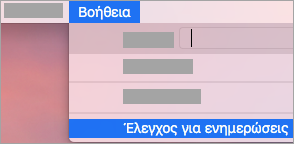
-
Επιλέξτε Αυτόματη ενημέρωση των εφαρμογών της Microsoft για να λαμβάνετε τις πιο πρόσφατες επιδιορθώσεις ασφαλείας και βελτιώσεις δυνατοτήτων μόλις γίνουν διαθέσιμες, βοηθώντας τον Mac σας να παραμένει προστατευμένος και ενημερωμένος.
-
Κάντε κλικ στην επιλογή Ενημέρωση για να κάνετε λήψη και να εγκαταστήσετε όλες τις διαθέσιμες ενημερώσεις.

-
Εάν θέλετε να μάθετε τις λεπτομέρειες κάθε ενημέρωσης πριν από την εγκατάσταση, κάντε κλικ στο βέλος που βρίσκεται δίπλα στο κουμπί Ενημέρωση και εξετάστε τις εφαρμογές, τις εκδόσεις και την ημερομηνία εγκατάστασης. Στη συνέχεια, κάντε κλικ στην επιλογή Ενημέρωση όλων ή Ενημέρωση δίπλα σε μεμονωμένες εφαρμογές.
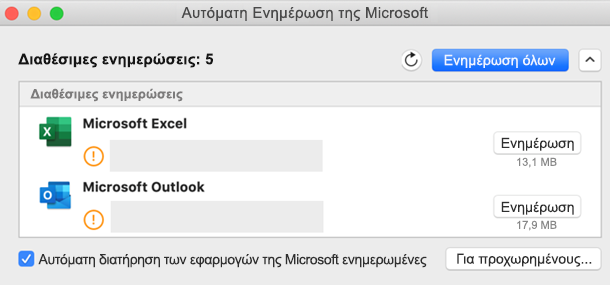
Αν δεν είστε βέβαιοι για το πώς εγκαταστήσατε τις εφαρμογές σας, μπορείτε να χρησιμοποιήσετε την ακόλουθη εντολή από την εφαρμογή Terminal:
mdls -name kMDItemAppStoreReceiptType /Applications/Microsoft\ Word.app
Αν δείτε MDItemAppStoreReceiptType = (null)μετά την εκτέλεση της εντολής, θα πρέπει να χρησιμοποιηθεί η Αυτόματη ενημέρωση της Microsoft για την ενημέρωση των εφαρμογών σας. Οι εφαρμογές που λαμβάνονται από το Mac App Store θα εμφανίζουν έναν τύπο απόδειξης "Παραγωγή".
Πρώιμη πρόσβαση με το πρόγραμμα Office Insider
Για να έχετε αποκλειστική πρόσβαση στις πιο πρόσφατες δυνατότητες και ενημερώσεις και να έχετε τη δυνατότητα αποστολής σχολίων απευθείας στη Microsoft, λάβετε μέρος στο πρόγραμμα Insider. Θα λαμβάνετε εκδόσεις προεπισκόπησης για τις πιο πρόσφατες δυνατότητες, ενημερώσεις ασφαλείας και επιδιορθώσεις απόδοσης που θέτουμε σε κυκλοφορία πριν από οποιονδήποτε άλλον.
Για να μάθετε περισσότερα σχετικά με το πρόγραμμα Insider, ανατρέξτε σε αυτή τη σελίδα.
-
Ανοίξτε μια εφαρμογή του Office, όπως το Word, και κάντε κλικ στις επιλογές Βοήθεια > Έλεγχος για ενημερώσεις > Για προχωρημένους....

-
Επιλέξτε Τρέχον κανάλι (Έκδοση προεπισκόπησης) ή Κανάλι beta.
-
Το Τρέχον κανάλι (Έκδοση προεπισκόπησης) σάς παρέχει πρώιμη πρόσβαση σε πλήρως υποστηριζόμενες δομές με τον ελάχιστο δυνατό κίνδυνο.
-
Το Κανάλι beta είναι μια καλή επιλογή εάν θέλετε τις πιο πρώιμες αλλά μη υποστηριζόμενες δομές προεπισκόπησης που κυκλοφορούν πιο συχνά.
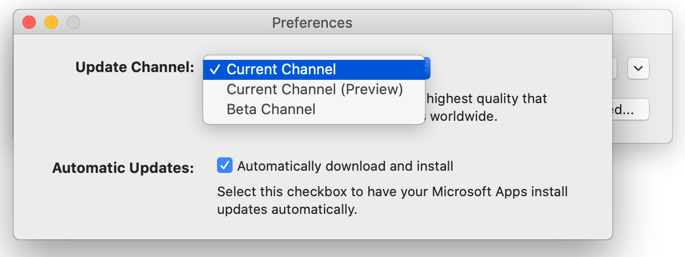
-
-
Διαβάστε την άδεια χρήσης και τις πληροφορίες που συλλέγονται όταν χρησιμοποιείτε τις εφαρμογές σας.
-
Επιλέξτε Αποδοχή και, στη συνέχεια, Έλεγχος για ενημερώσεις, για να κάνετε λήψη των ενημερώσεων Insider
Περισσότερα σχετικά με την Αυτόματη Ενημέρωση της Microsoft
Μπορείτε να βρείτε τις Σημειώσεις έκδοσης για το Office για Mac εδώ. Εάν αναζητάτε στοιχεία λήψης προηγούμενων εκδόσεων για την "Αυτόματη Ενημέρωση της Microsoft", ανατρέξτε στο θέμα Ιστορικό ενημερώσεων για το Office για Mac.
Χρειάζεστε βοήθεια σχετικά με την Αυτόματη Ενημέρωση της Microsoft;
Αντιμετώπιση προβλημάτων της Αυτόματης Ενημέρωσης της Microsoft
Αν αντιμετωπίζετε προβλήματα με την ενημέρωση με την Αυτόματη Ενημέρωση της Microsoft, ανατρέξτε στο θέμα Αντιμετώπιση προβλημάτων αυτόματης ενημέρωσης της Microsoft.
Ενημερώσατε το Office, αλλά δεν βλέπετε δυνατότητες συνδρομής
Εάν είχατε προηγουμένως μια εφάπαξ αγορά του Office στο Mac σας, αλλά τώρα είστε Microsoft 365 συνδρομητής και δεν βλέπετε ορισμένες δυνατότητες συνδρομής, το αντίγραφο του Office ενδέχεται να εξακολουθεί να χρησιμοποιεί την άδεια χρήσης της εφάπαξ αγοράς σας και όχι της συνδρομής σας. Για βοήθεια, ανατρέξτε στο θέμα Τρόπος κατάργησης των αρχείων άδειας χρήσης του Office .
Δείτε επίσης
Πότε θα αποκτήσω τις πιο πρόσφατες δυνατότητες για το Microsoft 365;











